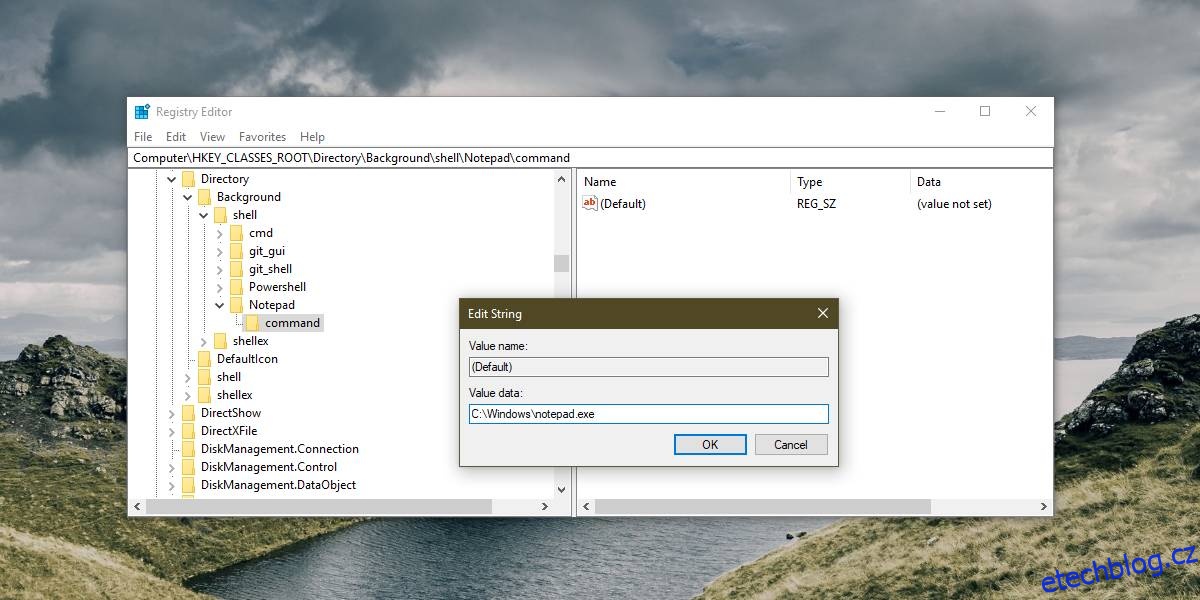Aplikace, která bude pravděpodobně používána často, se automaticky přidá do kontextu po kliknutí pravým tlačítkem, aby bylo její použití snazší. Dropbox je dobrým příkladem. Při instalaci aplikace přidá do kontextové nabídky možnost, která vám umožní nahrávat soubory do Dropboxu. 7zip dělá totéž, ale pro zipování a extrahování souborů. Spousta aplikací ano, ale pro ty, které ne, je můžete přidat sami. Zde je návod, jak přidat aplikace do nabídky po kliknutí pravým tlačítkem v systému Windows 10.
K tomu budete muset upravit registr Windows, takže potřebujete administrátorská práva.
Upravit nabídku po kliknutí pravým tlačítkem
Otevřete editor registru a přejděte na následující umístění;
HKEY_CLASSES_ROOTDirectoryBackgroundshell
Klikněte pravým tlačítkem na klávesu Shell az kontextové nabídky vyberte Nový>Klíč. Dejte tomuto klíči stejný název jako aplikaci, kterou chcete přidat do kontextové nabídky. Pokud přidáváte Poznámkový blok, pojmenujte jej Poznámkový blok. Pod tuto klávesu musíte přidat další klávesu s názvem command.
Dále otevřete Průzkumník souborů a přejděte na EXE aplikace. Musíte získat úplnou cestu k souboru EXE pro aplikaci, kterou přidáváte do nabídky po kliknutí pravým tlačítkem.
Jakmile budete mít cestu, vraťte se do editoru registru a vyberte příkazový klíč, který jste právě vytvořili. Dvakrát klikněte na výchozí hodnotu pod ní a zadejte cestu k EXE aplikace. To by mělo stačit.
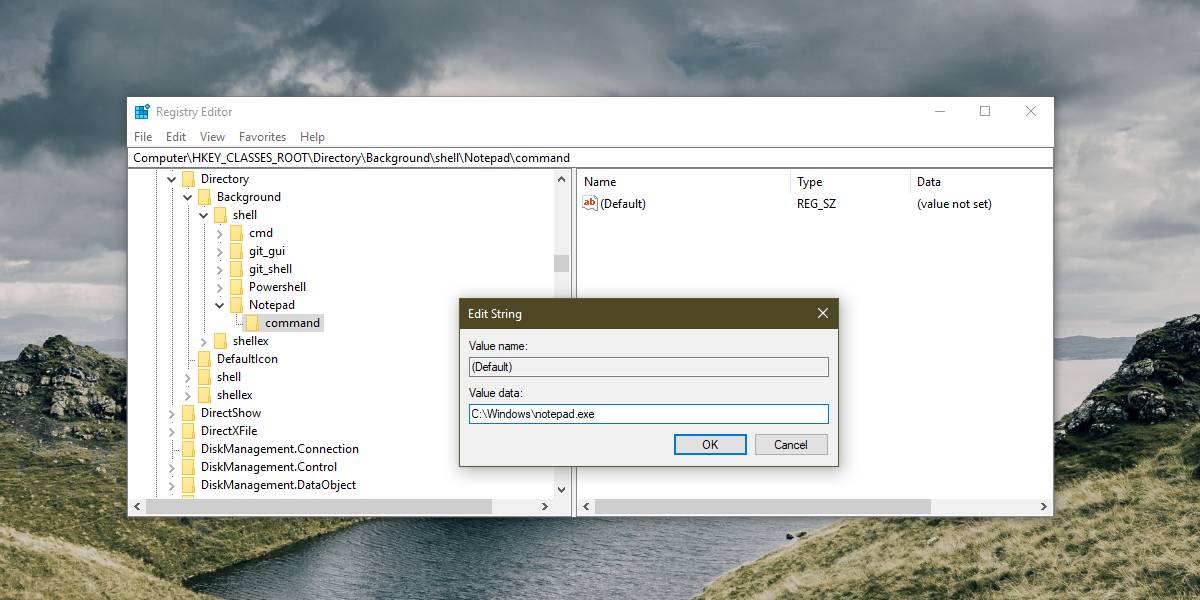
Klepněte pravým tlačítkem myši kamkoli, na soubor nebo složku nebo prázdnou část plochy. Bez ohledu na to, kam kliknete pravým tlačítkem, v nabídce se vždy zobrazí aplikace, kterou jste právě přidali.
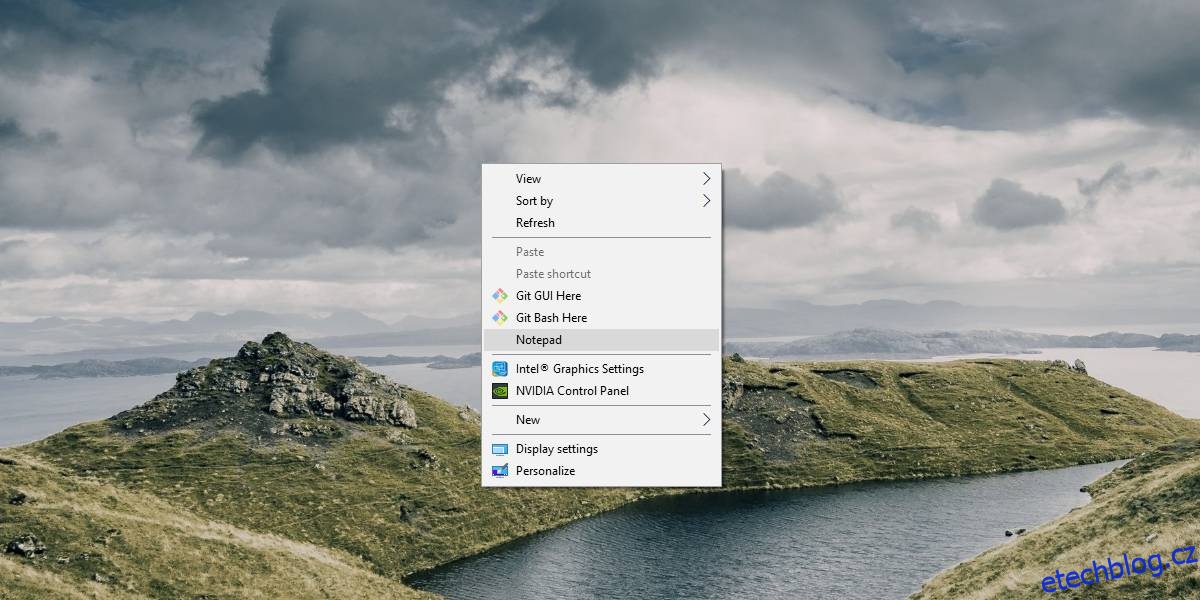
Omezení
Tato možnost vám pouze umožní přidat zástupce do EXE aplikace do nabídky po kliknutí pravým tlačítkem. Pokud chcete, aby aplikace vykonávala nějakou funkci, narazíte na několik překážek. Za prvé, aplikace musí podporovat možnost přidat funkci do kontextové nabídky. Za druhé, musíte vědět, jak napsat správný kousek kódu potřebný k volání funkce.
Existují aplikace, které usnadňují přidávání nebo odebírání aplikací z nabídky po kliknutí pravým tlačítkem, ale neexistují žádné aplikace, které by vám umožnily přidat konkrétní funkci/funkci aplikace do kontextové nabídky. Důvodem je, že zatímco přidání aplikace do nabídky po kliknutí pravým tlačítkem se řídí několika základními a standardními kroky, přidání funkce z aplikace do kontextové nabídky je mnohem složitější a liší se od jedné aplikace k druhé.
Pokud se rozhodnete vyzkoušet přidání funkce, nezapomeňte si zálohovat registr Windows.